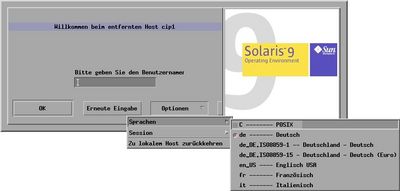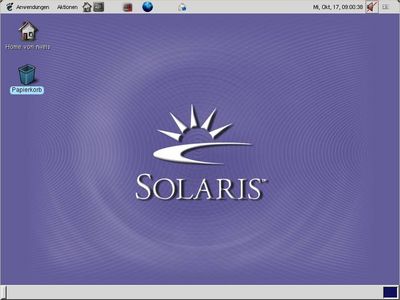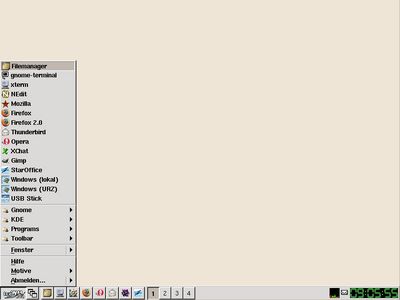EDV:CIP-Pool/Einfuehrung alt: Difference between revisions
From KIP Wiki
⧟kip-jumptonavigation⧽⧟kip-jumptosearch⧽
m (EDV:CIP-Pool:Einfuehrung moved to EDV:CIP-Pool/Einfuehrung) |
No edit summary |
||
| Line 23: | Line 23: | ||
Das Login-Fenster sieht etwa so aus |
Das Login-Fenster sieht etwa so aus |
||
[[Image:cip-login1.jpg]] |
[[Image:cip-login1.jpg|400px]] |
||
Ăber 'Optionen' kĂśnnen Sie die Sprache und die Sitzungsart einstellen. |
Ăber 'Optionen' kĂśnnen Sie die Sprache und die Sitzungsart einstellen. |
||
[[Image:cip-login2.jpg]] |
[[Image:cip-login2.jpg|400px]] |
||
[[Image:cip-login3.jpg]] |
[[Image:cip-login3.jpg|400px]] |
||
== Sitzungsarten == |
== Sitzungsarten == |
||
| Line 35: | Line 35: | ||
=== GNOME === |
=== GNOME === |
||
[[Image:cip-gnome-session.jpg]] |
[[Image:cip-gnome-session.jpg|400px]] |
||
=== Icewm === |
=== Icewm === |
||
[[Image:cip-icewm-session.jpg]] |
[[Image:cip-icewm-session.jpg|400px]] |
||
=== Windows (URZ) === |
=== Windows (URZ) === |
||
Revision as of 07:42, 17 October 2007
CIP-Pool - EinfĂźhrung
Aufbau des CIP-Pools
Der CIP-Pool wird von nur zwei Computern versorgt: cip1 und cip2. Diese zwei Computer sind SunFire V440 ( 16 GByte RAM, 4 SPARC-Prozessoren ) und sie versorgen alle ca. 70 Arbeitsplätze. An den Arbeitsplätzen stehen SunRays ( thin clients ), die sich zum Beispiel dadurch auszeichnen, dass sie keine Lßftergeräusche erzeugen.
| Als Server kommen zwei voll ausgestattete SunFire V440 |
Die Arbeitsplätze selbst sind Sun Rays mit TFT-Monitoren: |
Login
Das Login-Fenster sieht etwa so aus

Ăber 'Optionen' kĂśnnen Sie die Sprache und die Sitzungsart einstellen.